Minecraft kan ikke kun spilles alene i singleplayer-tilstand, men også sammen med andre. Det gør spillet så spændende, fordi du kan bygge en verden sammen med dine venner, opleve eventyr og selvfølgelig også tage del i de nyeste opdateringer. Men hvordan fungerer det egentlig? Hvis du vil spille sammen med andre, skal du beskæftige dig med Minecraft-servere. Hvad det er, og hvordan du kan bruge dem, ser vi nærmere på i dette indlæg. Forhåbentlig vil du ikke have problemer med at opsætte din egen Minecraft-server og spille sammen med andre i slutningen.
Hvad er en Minecraft-server?
Begrebet server er bredt og findes ofte i IT-verdenen. Det beskriver et sted, hvor bestemte data gemmes og afspilles. Adgangen sker via internettet. Sådan fungerer det også med Minecraft. En server betyder i dette tilfælde blot, at en verden er gemt et andet sted eller leveres derfra, og du og andre spillere kan få adgang til den. Systemet blev implementeret allerede før den første udgivelse i 2010. Siden da har multiplayer-kort været uundværlige i Minecraft.

Der skelnes principielt mellem egne servere og lejede servere. Du kan også oprette en server selv, men så er den kun online, så længe du også er det. Lejede servere, som udgør størstedelen, gemmes eksternt og er normalt tilgængelige 24/7.
Hvad er Realms?
Hvis du researcher emnet Minecraft-servere, vil du sandsynligvis støde på ordet “Realms”. Dette er servere, der leveres direkte af Mojang. De blev introduceret i 2016 og er en nem indgang, men kommer også med nogle begrænsninger (f.eks. ingen mods). For begyndere er det dog en nem og hurtig løsning at komme i gang sammen - uden større besvær.
Gratis vs. betalte servere
Selvom gratis servere er fristende, bør du normalt vælge en seriøs og betalt service til din Minecraft-server. På den måde får du ikke kun en god server, men også sikkerhed og vedligeholdelse er garanteret. Derudover er ydelsen også bedre, hvis du vil spille på en officielt lejet server. Din server og din Minecraft-verden er i sikre hænder!
Hvordan installerer man en Minecraft-server?
Vi ser på processen hos os, hvilket er legende let og afsluttet på få minutter. Hvis du vil leje en Minecraft-server, men synes, at denne opsætning er for kompliceret, hjælper vi dig meget gerne! Opsætningen og opdateringerne er især sværere for nybegyndere, hvorfor en hjælpende hånd kan være nødvendig.
Vejledning til leje af en Minecraft-server:
Gå til Minecraft-siden, for at leje den rigtige server og foretage dine første indstillinger. Det gælder både for Java og Bedrock.
Her kan du nu indstille nogle parametre. Nogle parametre er altid inkluderet, herunder en 3D-visning af din server, en MySQL-database og et automatisk backup-system.
- Antal spillere/slots
- Varighed
- Delt eller dedikeret IP-adresse
- Serverens placering
- RAM-størrelse
- Branding
Betal derefter den fastsatte pris og indtast din betalingsmetode til senere. Du vil også blive bedt om at oprette en kundekonto. Når du senere logger ind på din konto hos 4Netplayers, kan du se en oversigt over alle dine servere og foretage ændringer i indstillingerne.
Når købet er afsluttet, bør din server gå online med det samme! De data, du skal bruge for at logge ind, kan du finde på din konto.
Bemærk: Din lejede server er i øvrigt ikke kun begrænset til Minecraft. Du kan skifte spil efter behov, hvis du ønsker det.
Indtast og tilslut serveren i spillet
Nu er serveren opsat, og du kan komme i gang! Det er vigtigt, at du på forhånd kopierer serverens rigtige navn, IP-adresse og port. Disse data vil du snart få brug for.
Java-udgave:
- Start spillet i den version, du vil spille på. Denne skal stemme overens med den version, som serveren kører på.
- Klik på “Multiplayer” i hovedmenuen.
- Her kan du enten oprette en direkte forbindelse uden omveje eller tilføje serveren til listen, så du ikke behøver at indtaste den igen senere. Det er især værd at gøre ved en dedikeret IP-adresse.
- Indtast de relevante data, og du kan begynde at spille.
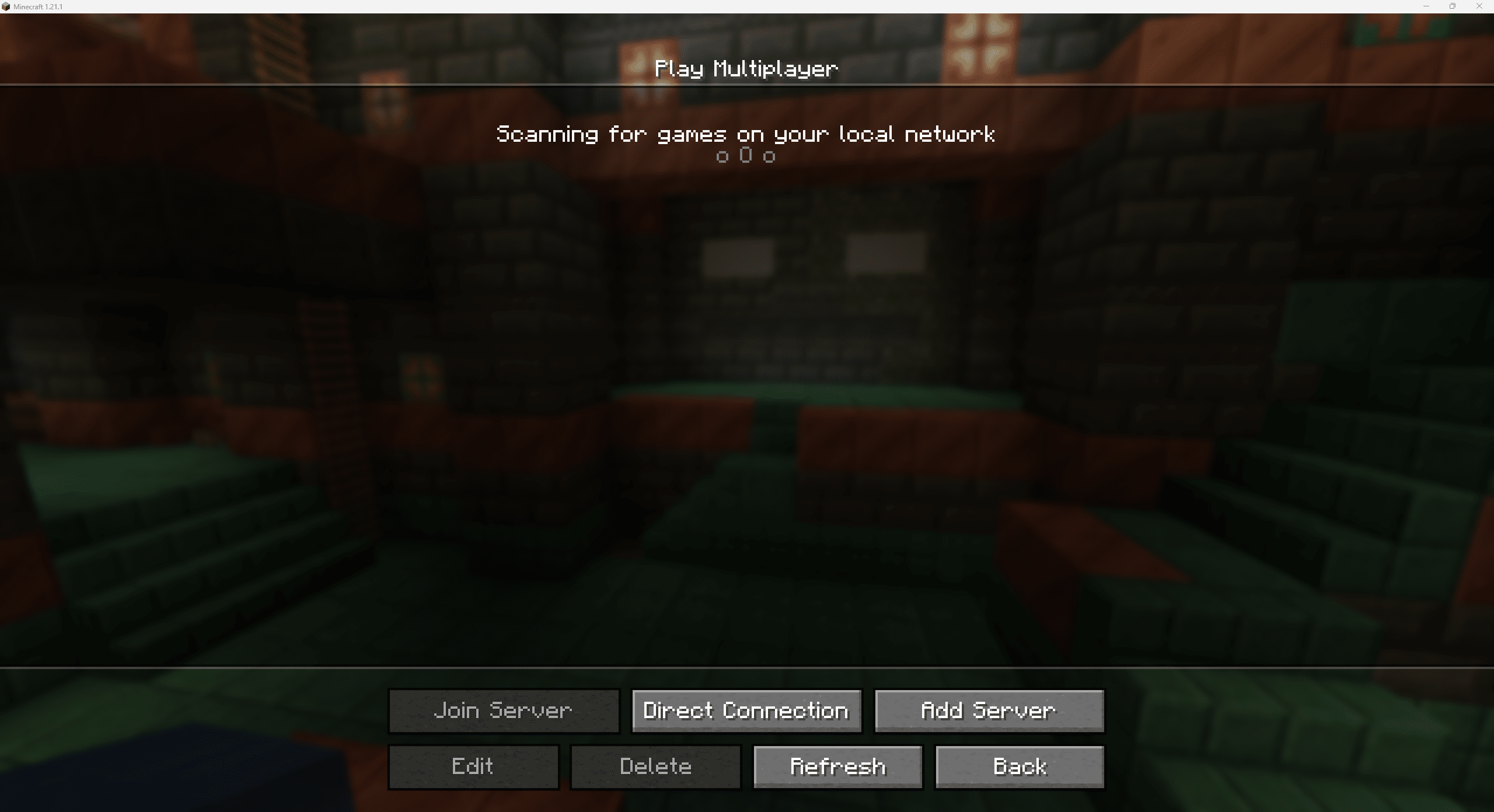
Bedrock-udgave:
- Start Minecraft Bedrock / Minecraft til Windows.
- Klik derefter på “Spil”.
- Øverst vil du se tre faner. Klik på den sidste, hvor der står “Servere”. Rul ned på venstre side af vinduet og klik på “Tilføj server”.
- Indtast også her de tidligere gemte data. Serveren vil dukke op på listen og være klar til start!
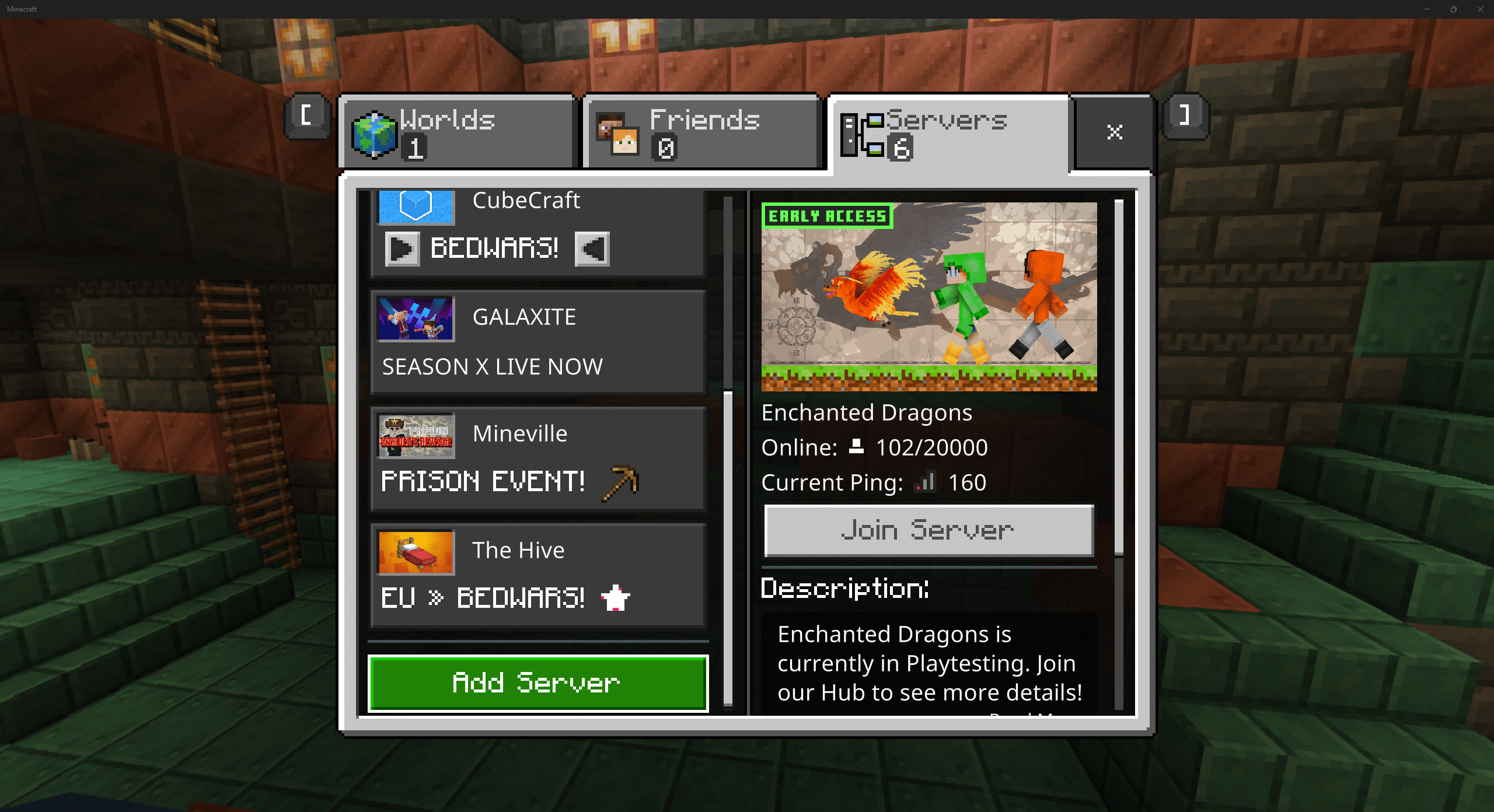
Modpacks og servere – fungerer det?
Ja, hvis du har valgt den rigtige vært til din server, vil denne også give dig mulighed for mods. Disse skal placeres og installeres direkte på serveren. Du har et bredt udvalg af modpakker til rådighed, men du kan også selv søge efter dem og sammensætte din egen Minecraft-verden. Både mods til Fabric og Forge er mulige, bare vær opmærksom på kompatibiliteten med hinanden. En god test er først at oprette en singleplayer-verden med mods og se, om de fungerer problemfrit.
Nødløsning: Aktivér Minecraft via LAN
Hvis du og dine venner er logget ind på det samme netværk, kan I endda spille sammen uden større omveje og uden server! Det gode er nemlig, at hver eneste Minecraft-verden, også singleplayer, faktisk betragtes som en server. Men det fungerer kun via et netværk.
Log ind på din verden, som du vil dele. Pause spillet og klik på “Åbn for LAN” i menuen. Her kan du indstille spiltilstand og kommandoer og åbne serveren. Alle spillere, der er på det samme internetnetværk, vil nu kunne deltage i din verden.
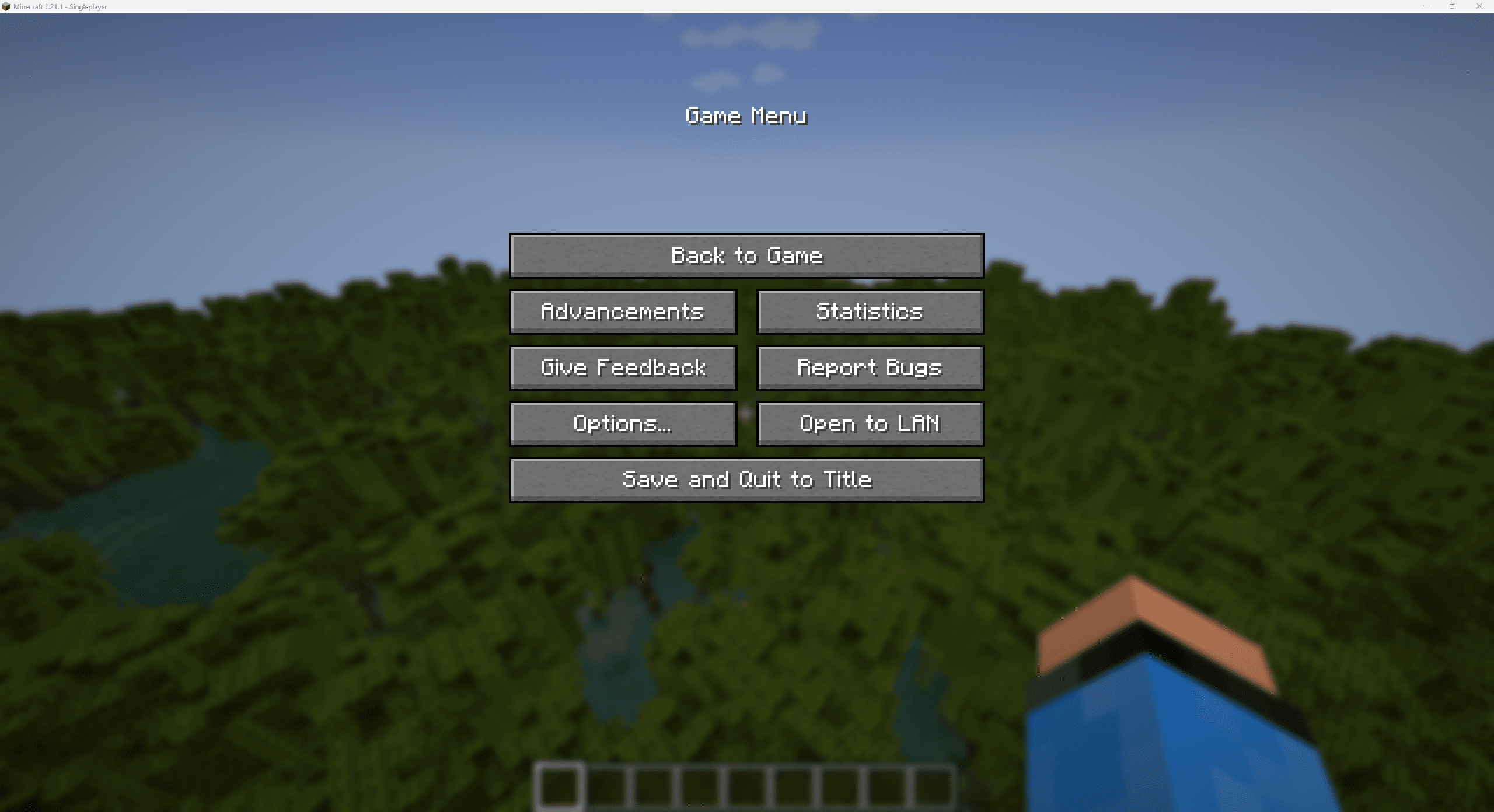
Konklusion – Sammen er det sjovere!
Hvis du vil spille Minecraft sammen med andre, bør du helt sikkert sætte dig ind i oprettelsen og installationen af servere. Der er mange forskellige muligheder her, nogle er direkte integreret i Minecraft, mens du til andre har brug for en tredjepart. Uanset hvad, er en server absolut det værd, hvis du vil udforske Minecrafts farverige verden og skabe fantastiske bygninger sammen med andre.
Flere interessante artikler
Begynderguide: Overlev den første nat i Minecraft
Byggeideer til dit første hus: Trin-for-trin vejledning
Byg en automatisk kyllingefarm i Minecraft: Ubegrænsede æg, fjer & kyllingekød




